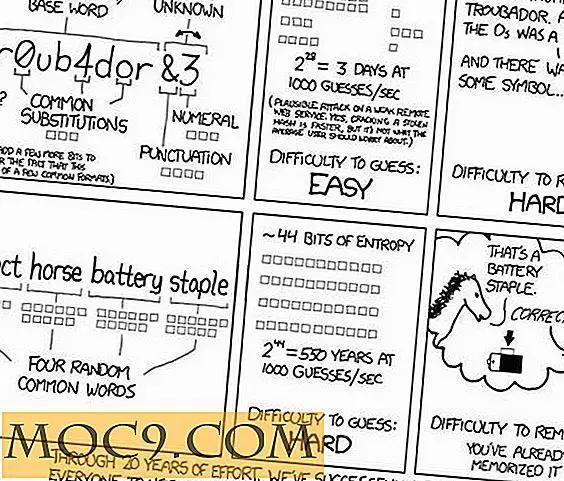So erstellen Sie ein verschlüsseltes USB-Laufwerk in Ubuntu
Datenverschlüsselung ist ein heißes Thema geworden, insbesondere im Gefolge von Snowdens Enthüllungen über die staatliche Überwachung. Technologiegiganten wie Google und Apple bieten jetzt Optionen an, um Daten auf den neuesten Versionen ihrer jeweiligen mobilen Betriebssysteme zu verschlüsseln.
Neben Smartphones wird auch die Laptop-Verschlüsselung empfohlen und gewinnt sicherlich an Boden. Ein USB-Laufwerk ist jedoch ein Gerät, das heute von fast allen verwendet wird, aber in der Regel nicht verschlüsselt ist. In diesem Artikel werden wir besprechen, wie man ein verschlüsseltes USB-Laufwerk in Ubuntu erstellt.
Ermitteln der Voraussetzungen
Bevor Sie in Ubuntu ein verschlüsseltes USB-Laufwerk erstellen können, müssen Sie das Cryptsetup-Dienstprogramm auf Ihrem Linux-System installieren, was die Ubuntu-Benutzer leicht ausführen können, indem sie den folgenden Befehl ausführen:
sudo apt-get install -y cryptsetup
Sie können die aktuelle Version des Tools auch installieren, indem Sie die neueste Version von der offiziellen Website herunterladen.
Verschlüsseln des USB-Laufwerks
WARNUNG : Der Verschlüsselungsprozess erfordert, dass Ihr USB-Laufwerk formatiert wird. Stellen Sie daher sicher, dass Sie alle vorhandenen Daten gesichert haben.
Sobald Sie cryptsetup installiert haben, schließen Sie Ihr USB-Laufwerk an und öffnen Sie das Festplatten-Dienstprogramm von Dash.
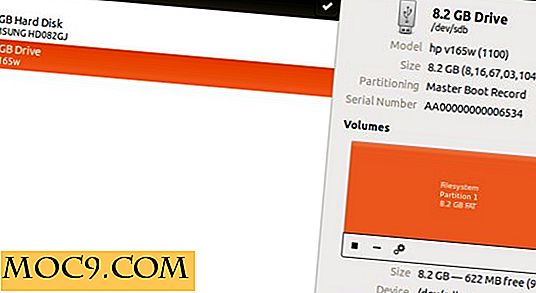
Wie Sie in der obigen Abbildung sehen können, hat das Dienstprogramm in meinem Fall das USB-Laufwerk erkannt, das ich angeschlossen hatte. Stellen Sie sicher, dass Sie das USB-Laufwerk in der Geräteliste und der entsprechenden Partition (auf der rechten Seite der Benutzeroberfläche) auswählen wenn es mehr als eins gibt). Klicken Sie nun auf das Symbol "Stop" (oder "Unmount Partition"), das sich direkt unter der markierten Partition befindet. Es wird zu einer Schaltfläche "Play", wie in der Abbildung unten gezeigt.

Als nächstes klicken Sie auf das Gears-Symbol in der gleichen Zeile und wählen Sie die Option "Format",

und Sie erhalten das folgende Fenster:

Sie können eine der Löschoptionen auswählen (obwohl langsames Löschen sicherer ist), aber stellen Sie sicher, dass Sie unter Typ "Verschlüsselte, mit Linux kompatible Systeme (LUKS + Ext4)" wählen. Außerdem können Sie einen beliebigen Namen in das Feld Name und ein Passwort Ihrer Wahl in die nächsten beiden Felder eingeben.
Wenn Sie auf die Schaltfläche Format klicken, werden Sie aufgefordert, Ihre Aktionen zu bestätigen. Klicken Sie einfach erneut auf die Schaltfläche Format.

Der Formatierungsprozess kann abhängig von der ausgewählten Löschoption einige Zeit dauern. Sobald Sie fertig sind, ziehen Sie Ihr USB-Laufwerk heraus und legen Sie es wieder ein, und Sie sollten die folgende Eingabeaufforderung sehen:

Herzliche Glückwünsche! Sie haben Ihr USB-Laufwerk erfolgreich verschlüsselt.
Fazit
Wie Sie gesehen haben, ist es eine einfache Möglichkeit, ein sicheres USB-Laufwerk auf Ubuntu zu erstellen. Ein Punkt, der hier erwähnt werden sollte ist, dass das Verschlüsseln des Laufwerks es ein wenig verlangsamen kann, aber das ist kein hoher Preis, besonders wenn der Schutz Ihrer Daten Ihre höchste Priorität hat.